Jeśli szukasz sposobów na zwiększenie ogólnych wrażeń z gry, szczególnie jeśli często grasz w strzelanki pierwszoosobowe i potrzebujesz dużej dokładności celowania, być może zasugerowano wyłączenie przyspieszenia myszy w systemie Windows 11.
W pewnym stopniu wyłączenie przyspieszenia myszy w systemie Windows 11 pomaga zwiększyć dokładność i precyzję celowania w grze. Jednak niektóre gry korzystają teraz z nieprzetworzonych danych wejściowych, które przetwarzają wszelkie nieprzetworzone dane wejściowe bezpośrednio z myszy do gier, zmniejszając w ten sposób opóźnienia wejściowe i zwiększając dokładność celowania. Wyłączenie przyspieszania myszy w systemie Windows 11 nie wydaje się tak konieczne w przypadku takich gier. Zatem na niektórych poziomach włączenie lub wyłączenie tej opcji jest raczej decyzją opartą na osobistych preferencjach.
Jeśli gry, w które grasz, nie obsługują funkcji wprowadzania danych surowych, możesz wyłączyć przyspieszenie myszy, aby sprawdzić, czy poprawia to wrażenia z gry.
Jak wyłączyć przyspieszenie myszy w systemie Windows 11
Przyspieszenie myszy w systemie Windows 11 jest domyślnie włączone. Jeśli jesteś przyzwyczajony do grania w gry lub używania komputera do innych celów i wyłączania przyspieszenia myszy, możesz to zrobić w następujący sposób:
- Na klawiaturze naciśnij klawisz Okna klucz i typ panel sterowania aby to otworzyć.

- Zobacz według Kategoria , a następnie wybierz Sprzęt i dźwięk .
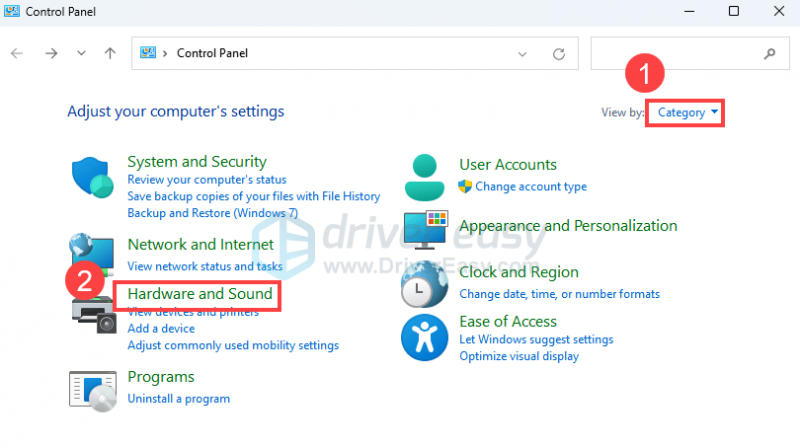
- Trzask Mysz w kategorii Urządzenia i drukarki.
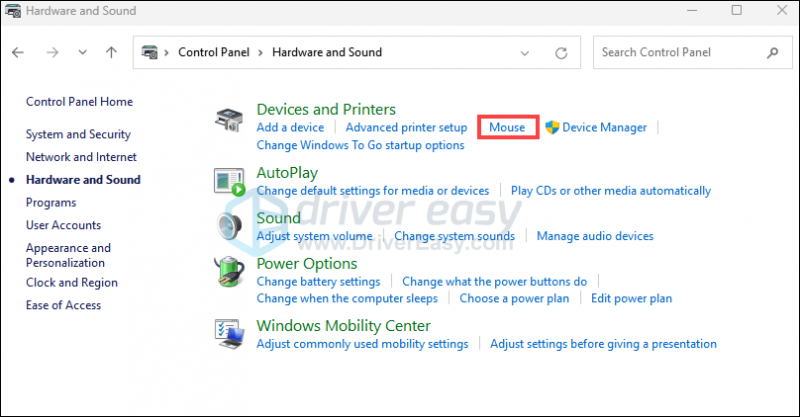
- Odznacz pole dla Zwiększ precyzję wskaźnika , a następnie kliknij Stosować I OK .
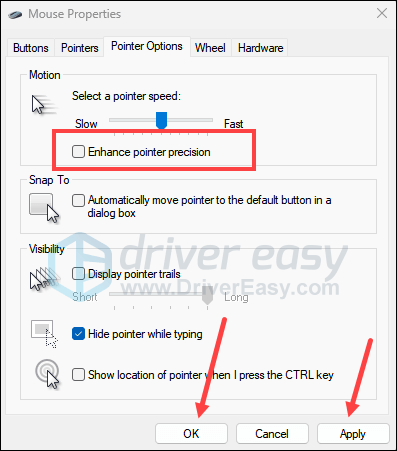
- Teraz powinno być możliwe używanie myszy bez przyspieszania.
Moja gra nadal działa słabo. Co dalej?
Wyłączenie przyspieszenia myszy w systemie Windows 11 w pewnym stopniu pomaga poprawić celność w grach wymagających częstego celowania, ale jeśli po wyłączeniu przyspieszenia myszy nie widać żadnej różnicy w grze, może być konieczne rozważenie aktualizacji sterowników urządzenia, zwłaszcza sterowniki karty graficznej.
Możesz zaktualizować sterowniki ręcznie, odwiedzając witrynę producenta i samodzielnie wyszukując sterowniki dla swojego modelu komputera i wersji systemu operacyjnego lub możesz to zrobić automatycznie za pomocą Driver Easy.
Driver Easy automatycznie rozpozna Twój system i znajdzie dla niego odpowiednie sterowniki. Nie musisz dokładnie wiedzieć, z jakiego systemu korzysta Twój komputer, nie musisz ryzykować pobrania i zainstalowania niewłaściwego sterownika i nie musisz się martwić, że popełnisz błędy podczas instalacji.
Możesz zaktualizować sterowniki automatycznie za pomocą albo 7-dniowy bezpłatny okres próbny lub Wersja profesjonalna programu Driver Easy. Wystarczą tylko 2 kliknięcia, a otrzymasz pełne wsparcie i 30-dniową gwarancję zwrotu pieniędzy w wersji Pro:
- Pobierać i zainstaluj Driver Easy.
- Uruchom Driver Easy i kliknij Skanuj teraz przycisk. Driver Easy przeskanuje następnie komputer i wykryje wszelkie problemy ze sterownikami.
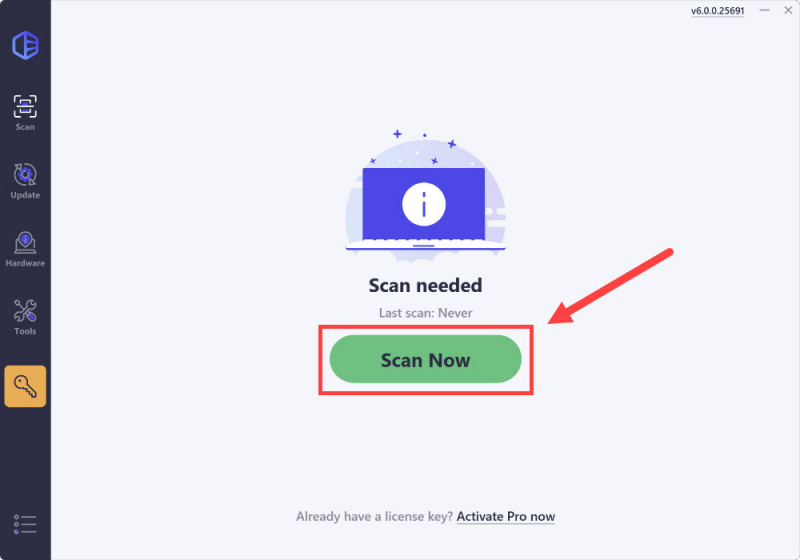
- Kliknij Aktywuj i aktualizuj przycisk obok oflagowanego urządzenia, aby automatycznie pobrać i zainstalować poprawną wersję tego sterownika.
Lub kliknij Aktualizuj wszystko aby automatycznie pobrać i zainstalować poprawną wersję wszystkich sterowników, których brakuje lub są nieaktualne w systemie (będziesz potrzebować Wersja profesjonalna w tym celu – po wybraniu opcji Aktualizuj wszystko pojawi się monit o aktualizację. Jeśli nie jesteś jeszcze gotowy na zakup wersji Pro, Driver Easy zapewnia 7-dniowy bezpłatny okres próbny, zapewniający dostęp do wszystkich funkcji Pro, takich jak szybkie pobieranie i łatwa instalacja. Żadne opłaty nie zostaną pobrane przed zakończeniem 7-dniowego okresu próbnego.)
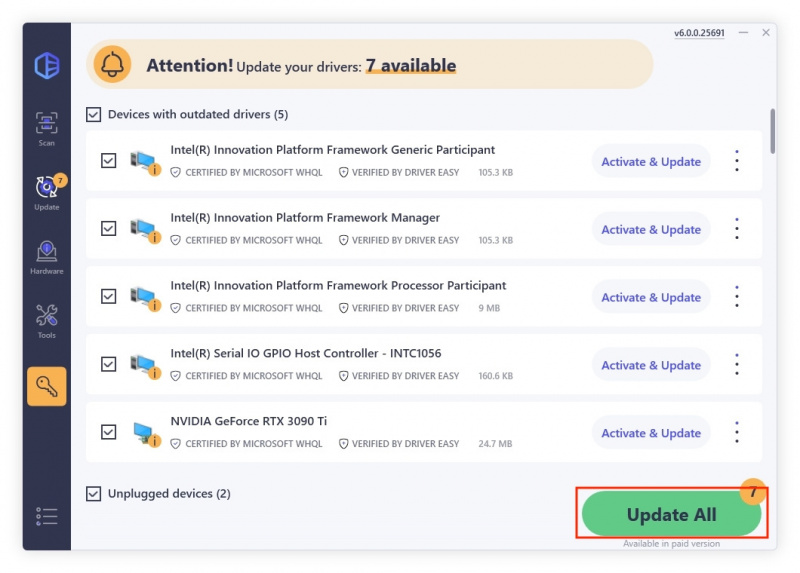
- Po aktualizacji uruchom ponownie komputer, aby zastosować.
Jeśli jesteś zainteresowany poprawą ogólnych wrażeń z gry w inny sposób, oto kilka postów w celach informacyjnych:
- Jak zwiększyć liczbę klatek na sekundę [Przydatne wskazówki 2024]
- Jak naprawić zacinanie się gier przy wysokim FPS 2024
- Jak naprawić niski FPS podczas grania – wskazówki na rok 2024
Dziękuję za przeczytanie tego postu. Jeśli masz inne sugestie, podziel się z nami w sekcji komentarzy.



![[ROZWIĄZANE] Warzone utknęła podczas sprawdzania aktualizacji](https://letmeknow.ch/img/knowledge/56/warzone-stuck-checking.jpg)


